Steam新品节期间无**常显示?看看这几个简单解决方法!
Steam新品节期间无**常显示?看看这几个简单解决方法!
亲爱的读者朋友们,想必你们在Steam新品节期间都兴奋不已,准备好体验新游戏。但不幸的是,很多玩家都会遭遇页面无**常加载或者商店社区出现错误代码的尴尬情况。别担心!这篇文章将为你详细介绍如何轻松解决这些问题,让你的Steam体验顺畅无比。
一、背景介绍
Steam平台作为全球数一数二的数字游戏分发平台,自然每年新品节都吸引了无数玩家的光临。然而,热闹背后,难免会出现一些让人心烦意乱的问题。许多玩家在参与新品节时,可能会遭遇到网页无法加载、社区出现错误代码等问题,这不仅影响了对新游戏的浏览体验,也让玩家在社区交流时倍感不便。结合我的经验和一些实用的数据,本文将为你总结出三个有效的解决办法,让你在Steam上畅行无阻。
二、解决方案概述
本文主要针对在Steam新品节期间可能遇到的问题,提供清晰、实用的解决方案。这里的每一个方法都会附带详细的步骤和注意事项,帮助你解决烦恼,提升游戏乐趣。接下来,就让我们一探究竟吧!

三、有效解决方案
办法一:优化网络连接
1.1 网络连接的重要性
在Steam的使用过程中,一条稳定的网络连接无疑是基础中的基础。新品节期间,Steam平台的访问量激增,因此服务器的压力也大大增加,进而导致网页加载缓慢甚至无法显示。以我自己的经历为例,在一次新品节期间,由于网络波动,我的页面也卡了好几次,导致错过了一些特惠游戏的购买机会。
1.2 增加访问量对服务器的影响
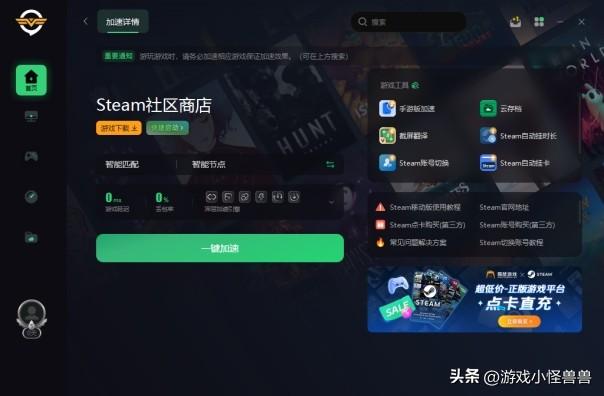
为了应对这类问题,选择一个合适的加速工具显得尤为重要。以奇游加速器为例,它可以智能选取最优网络路径,降低延迟,提高访问速度。通过提升带宽,用户不仅能够更快加载Steam页面,还能实时与社区互动,避免错过重要的信息。
1.3 推荐工具
奇游加速器的设置相当简单。用户只需下载安装,然后在软件界面上选择“添加加速目标”,再点击“Steam”。此后,你的网络连接就会被自动优化,加载速度会明显提升。此外,定期检查自己的Wi-Fi环境,确保网络信号稳定也是必须的。建议玩家使用有线网络连接,如果条件允许的话,这样能大幅提升网络的稳定性和速度。
办法二:清理浏览器缓存及Cookie
2.1 旧数据的影响
旧的数据在浏览器中积累时,会严重影响Steam页面的正常加载。尤其是缓存文件与Cookie,可能容纳了很多过时的信息,导致新内容无法更新。例如,有玩家反馈,清理缓存后访问Steam新品节页面,原本无法打开的链接竟然顺利加载。
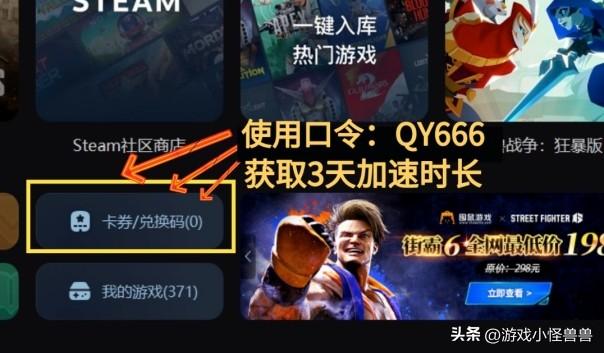
2.2 清理步骤解析
针对不同浏览器,清理步骤略有不同,但大体流程相似。以Chrome浏览器为例:
- 打开浏览器,点击右上角的菜单按钮(三个点)。
- 选择“更多工具” > “清除浏览数据”。
- 勾选“缓存的图片和文件”以及“Cookie 及其他网站数据”。
- 点击“清除数据”。
在清理完后,建议重启浏览器并重新访问Steam新品节页面,以确保设置生效。
2.3 注意事项
清理缓存和Cookie时,可能会丢失一些登录信息,但操作后可重新登录。不过,为了安全起见,尤其在公共设备上,记得在退出时选择“清除数据”。
办法三:检查Steam客户端及系统更新
3.1 更新的重要性
Steam客户端及操作系统的更新不仅包含新功能,还修复了不少旧版本存在的问题。许多玩家在新品节期间遇到错误代码,往往因为其客户端及系统版本较旧,且未及时更新而导致的不兼容。更新后,页面显示和加载的问题通常会得到解决。
3.2 检查与更新流程
- Steam客户端更新:
- 打开Steam客户端,若有更新会在右下角弹出提示。
- 使用客户端内置的更新功能,系统会自动下载并安装。
- 操作系统更新:
- Windows用户可在“设置”中的“更新与安全”查看更新状况。

- Mac用户可在系统偏好设置中找到“软件更新”。
更新完成后,重启Steam客户端,看看错误代码是否得到解决,提高了用户体验的同时,也保持了系统及应用的最佳状态。
四、总结
遇到Steam新品节页面无**常显示或商店社区错误代码问题,玩家可以尝试以上方法来解决。希望每位玩家都能在新品节的热潮中,畅享游戏的乐趣,购买到心仪的作品!

欢迎大家在下方留言讨论,分享您在Steam新品节期间的体验和解决心得!
